Perbaiki pesan “dikelola oleh organisasi Anda” di Google Chrome
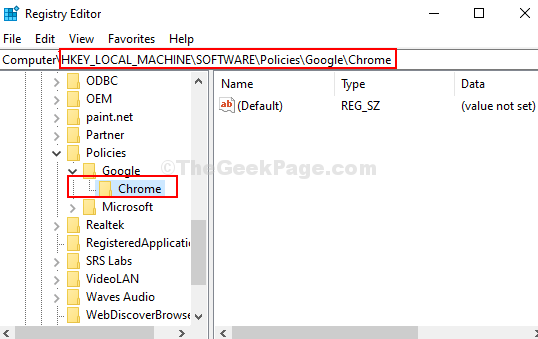
- 3120
- 379
- Ian Parker
Banyak pengguna yang melaporkan pesan aneh di menu Google Chrome "More" setelah mereka memperbarui ke versi terbarunya - 73.0.3683.86. Pesan itu mengatakan, "dikelola oleh organisasi Anda", yang secara alami sangat menakutkan. Anda mungkin berpikir itu adalah malware atau seseorang yang memiliki akses jarak jauh yang tidak sah ke sistem Anda, tetapi untungnya tidak.
Namun, bahkan jika itu adalah kesalahan krom, banyak yang jelas tidak menyukai fakta. Chrome Anda dikelola adalah sesuatu yang tidak nyaman dengan pengguna dan semua yang mereka inginkan hanyalah menyingkirkannya. Tetapi, ketika Anda mencari informasi lebih lanjut, Chrome mengarahkan Anda ke halaman dukungan ini, itu jelas tidak membantu menyelesaikan masalah ini.
Jadi, bagaimana kita memperbaikinya dan mendapatkan kembali browser Google Chrome normal. Mari kita lihat caranya.
Solusi: Menggunakan Editor Registri
Saat terjebak dengan masalah terkait sistem, dalam kebanyakan kasus, cara editor registri adalah cara yang pasti untuk menghilangkan masalah.
Langkah 1: tekan Kunci Windows + R untuk membuka Berlari kotak. Jenis Regedit di kotak pencarian untuk membuka Editor Registri.
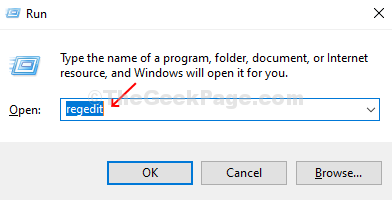
Langkah 2: Dalam Editor Registri jendela, navigasikan ke jalur di bawah ini:
Hkey_local_machine \ software \ policies \ google \ chrome
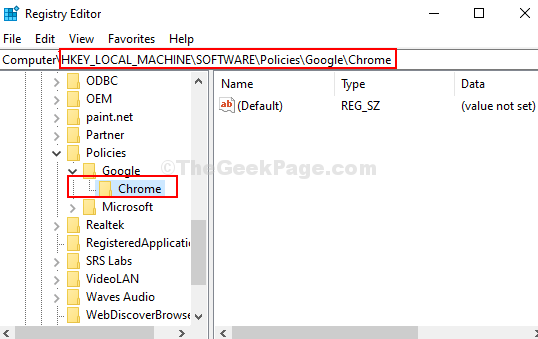
Langkah 3: Sebelumnya, Anda mengambil tindakan apa pun di Chrome kunci, pastikan Anda membuat cadangan arus Editor Registri Pengaturan dengan membuat a .Reg mengajukan. Untuk itu, klik pada Mengajukan Tab di bagian atas jendela, dan klik pada Ekspor Opsi di menu.
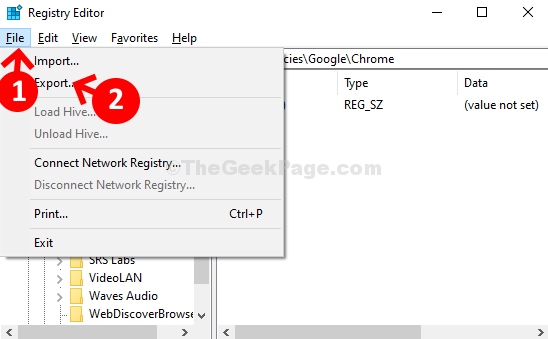
Langkah 4: Sekarang, pilih lokasi tempat Anda ingin menyimpan file cadangan (di sini kami memilih Dokumen map). Sekarang, di Nama file bidang, ketik nama folder yang diinginkan diikuti oleh .Reg. Misalnya, kami menamainya Cadangan.Reg. Kemudian, klik pada Menyimpan Tombol untuk menyimpan file cadangan.
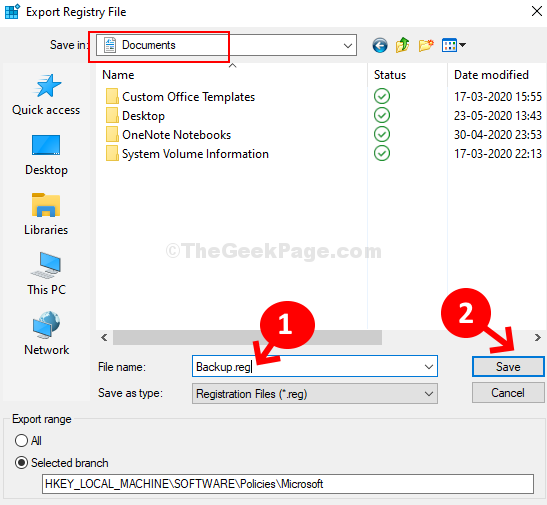
Langkah 5: Selanjutnya, kembali ke Editor Registri dan ke jalur yang sama seperti yang ditunjukkan Langkah 2. Sekarang, klik kanan di Chrome kunci dan klik Menghapus Dari menu konteks. Ini akan menghapus Chrome kunci dari Kebijakan Google.
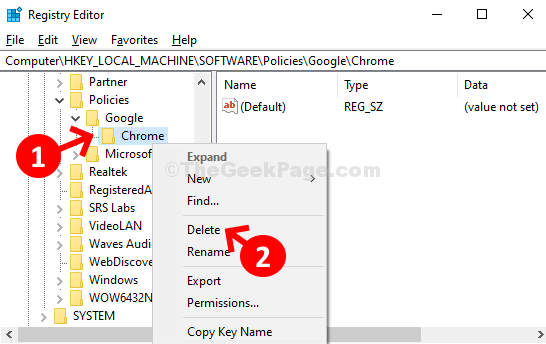
Langkah 6: Sekarang, keluar Chrome browser dan restart browser. The "Dikelola oleh organisasi Anda"Pesan harus hilang sekarang dari"Lagi" menu.
Namun, pastikan Anda menambahkan Chrome kunci kembali lagi ke Kebijakan Google. Untuk itu, arahkan ke jalur yang sama seperti yang ditunjukkan Langkah 2, Klik kanan Google, klik Baru, dan kemudian klik Kunci. Sebut saja sebagai Chrome.
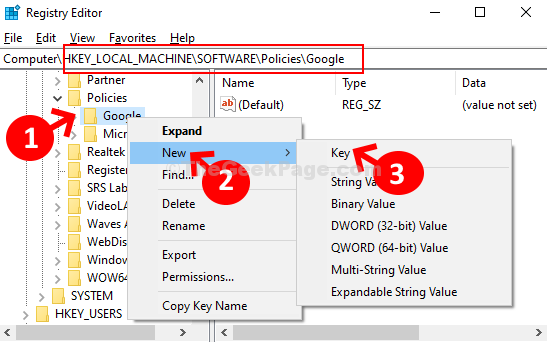
Itu dia. Chrome Anda tidak lagi dikelola dan Anda memiliki browser chrome normal.
- « Perbaiki Windows Resource Protection menemukan kesalahan file korup dalam prompt perintah
- Cara menggunakan winget di windows 10 untuk menginstal program melalui cmd »

